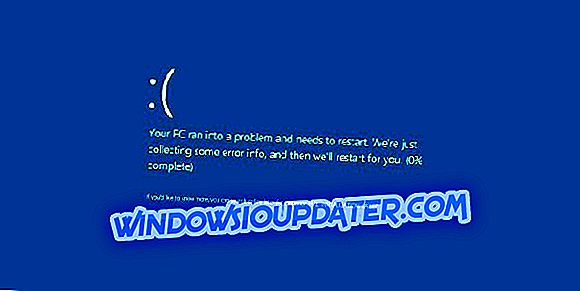Opróżnianie kosza przypomina jedzenie fast foodów. Nie zwracamy uwagi na proces, dopóki nie zajmie zbyt wiele miejsca. Na szczęście możesz pozbyć się śmieci Recycle Bin za pomocą zaledwie kilku kliknięć, ale nie jest tak w przypadku utraty wagi.
Ale dlaczego w ogóle się trudzić i nie eliminować?
Jeśli jesteś taki jak ja, opróżnianie kosza nie jest nawet w głowie. Prawdę mówiąc, jestem prawie pewien, że zdziwisz się, jakie skarby ukrywa Twój Kosz, jeśli teraz go otworzysz.
Ale jest mała sztuczka, która sprawi, że na zawsze zapomnisz o koszu. Tak, możesz ustawić Kosz tak, aby automatycznie się opróżniał po wyłączeniu komputera. A oto jak:
Jak automatycznie opróżnić Kosz w systemie Windows 10
Wszystko, co musisz zrobić, aby Kosz był pusty przy każdym zamknięciu, to stworzenie skryptu, który automatyzuje to zadanie. Zanim jednak zaczniemy, pamiętaj, że jest to możliwe tylko w systemie Windows 10 Pro, ponieważ w procedurze uczestniczy Edytor zasad grupy.
Ponadto musisz być zalogowany za pomocą konta administratora.
Jeśli spełniasz wszystkie „warunki wstępne”, wykonajmy jedno zadanie. Oto, co musisz zrobić:
- Kliknij prawym przyciskiem myszy Pulpit, przejdź do Nowy > Dokument tekstowy.
- Wklej następujące polecenie w dokumencie: PowerShell.exe -NoProfile -Command Clear-RecycleBin -Confirm: $ false
- Teraz przejdź do Plik > Zapisz jako i nazwij go według wyboru, ale również dodaj rozszerzenie .bat (przykład: pusty recycle bin.bat).

To wszystko dla scenariusza. Teraz za każdym razem, gdy uruchamiasz ten plik, opróżni Kosz. Jednak nadal nie zrobi tego automatycznie, ponieważ będziesz musiał je otwierać za każdym razem.
W tym miejscu pojawia się Edytor zasad grupy, który automatyzuje zadanie. Oto, co musisz zrobić:
- Przejdź do wyszukiwania, wpisz gpedit.msc i otwórz Edytor zasad grupy (lub Edytuj zasady grupy ).
- Przeglądaj Edytor zasad grupy w następującej lokalizacji: Konfiguracja komputera > Ustawienia systemu Windows > Skrypty > Wyłącz

- W oknie Właściwości zamknięcia kliknij Dodaj .
- Teraz przejdź do przeglądania i wybierz właśnie utworzony skrypt.

- Zapisz zmiany.
To wszystko, skrypt jest gotowy i ustawiony, a teraz przy każdym ponownym uruchomieniu komputera automatycznie opróżni Kosz. Nigdy więcej nie będziesz musiał martwić się o kosz.
Pamiętaj, aby nie usuwać żadnych ważnych dokumentów lub plików, ponieważ zostaną one utracone na zawsze po ponownym uruchomieniu komputera.
Jeśli chcesz usunąć tę funkcję, wróć do Edytora zasad grupy i usuń skrypt usuwania.